Ce guide complet détaille plusieurs méthodes pour récupérer efficacement les données perdues sur Samsung A34. Tu peux essayer.

Des données importantes ou une suppression accidentelle sur Samsung Galaxy A34 créeront une situation irréversible, mais cela ne signifie pas nécessairement que les données que vous avez supprimées ont été perdues, y compris les contacts, messages, vidéos, photos, journaux d'appels, données WhatsApp, audio, calendrier, galerie. . Il est possible de récupérer ces données à condition d’utiliser les bons outils et techniques. Lisez ci-dessous pour trouver ce guide complet qui vous aidera à redécouvrir les fichiers que vous pensiez avoir perdus et vous servira de feuille de route pour récupérer vos données.
Des lignes directrices
- Où sont passées les données perdues du Samsung A34 ?
- Partie 1 : Récupérer les données perdues du Samsung A34 sans sauvegarde
- Partie 2 : Récupérer facilement les photos/vidéos du Samsung A34 dans la corbeille
- Partie 3 : Récupérer des photos/vidéos Samsung A34 supprimées à partir de Google Photos
- Partie 4 : Récupérer les fichiers Samsung A34 supprimés avec Samsung Cloud
- Conclusion
Où sont passées les données perdues du Samsung A34 ?
Si vous utilisez l'Explorateur de fichiers sur votre Samsung pour rechercher et supprimer des fichiers, ils seront définitivement supprimés. Ensuite, d’autres outils doivent être utilisés pour récupérer les données. Cependant, si vous supprimez des données telles que des photos et des vidéos, nous pouvons les retrouver dans la Corbeille ou la Corbeille, où elles restent pendant une période de temps limitée avant d'être définitivement supprimées. La corbeille est toujours destinée aux vidéos ou photos supprimées, mais les autres données supprimées ne seront pas là. Regardez ensuite les méthodes ci-dessous, qui peuvent également récupérer d'autres données.
Avant de faire cela, nous devons d’abord arrêter l’écrasement des données.
Avant de nous plonger dans les méthodes de récupération de données perdues du Samsung Galaxy A34 , toute saisie de données supplémentaires doit être arrêtée. Il est possible que de nouvelles données écrasent les secteurs de stockage des fichiers supprimés, réduisant ainsi les chances de récupération. Par conséquent, nous devons nous assurer qu’il n’y a pas de nouvelles données ou fichiers dans la mémoire du Galaxy A34 avant d’essayer de le restaurer. Pour y parvenir, il est recommandé de désactiver les données mobiles ou le Wi-Fi et de ne pas installer de nouvelles applications ni enregistrer de nouveaux fichiers. Cela minimise l'impact des nouvelles données sur la mémoire et augmente le taux de réussite de nos tentatives de récupération des données.
Partie 1 : Récupérer les données perdues du Samsung A34 sans sauvegarde
Samsung Data Recovery est un outil puissant fortement recommandé ici. Il s'agit d'un outil avancé de récupération de données qui vous aide à récupérer différents types de données à partir de n'importe quel appareil Samsung ou Android, que vous ayez sauvegardé vos données ou non. Cela peut également vous aider à récupérer vos données, quelle que soit la situation perdue. Cet outil vous aide à numériser, prévisualiser les données et récupérer des données.
Suivez simplement les étapes suivantes pour récupérer les données perdues sur Samsung A34 :
Étape 1 : Téléchargez, installez Samsung Data Recovery sur votre ordinateur, puis connectez votre Samsung A34 à votre PC avec un câble USB.



Remarque : veuillez suivre les invites et les opérations de l'interface pour mettre votre Samsung A34 en mode débogage.
Étape 2 : Cliquez sur Récupération de données Android et suivez les invites pour analyser vos données.

Étape 3 : Une fois l’analyse terminée, vous prévisualiserez toutes vos données. Il vous suffit de sélectionner les données que vous souhaitez récupérer et de cliquer sur Récupérer pour terminer.

Partie 2 : Récupérer facilement les photos/vidéos du Samsung A34 dans la corbeille
Pour récupérer vos photos/vidéos supprimées à l'aide de l'application Galerie, suivez ces étapes simples :
- Ouvrez l'application Galerie sur votre appareil.
- Appuyez sur le menu à trois points situé dans le coin supérieur droit de l'écran, puis sélectionnez « Corbeille » parmi les options proposées.
- Parcourez la corbeille pour localiser vos fichiers supprimés. Une fois que vous avez trouvé les fichiers que vous souhaitez restaurer, appuyez simplement dessus et sélectionnez « Restaurer » pour leur redonner vie.
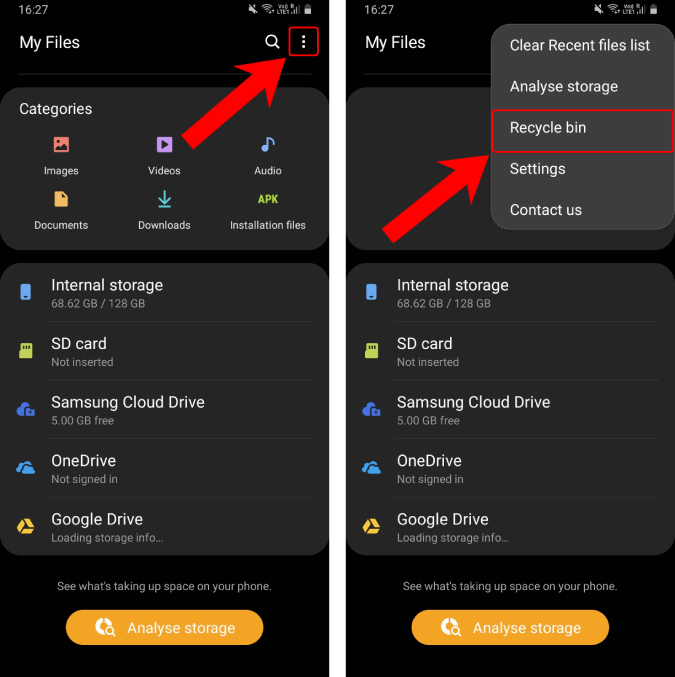
Partie 3 : Récupérer des photos/vidéos Samsung A34 supprimées à partir de Google Photos
Google Photos est une application polyvalente qui stocke en toute sécurité les images et vidéos supprimées pour une récupération facile au sein de l'écosystème Google. L'application offre une gamme de fonctionnalités, notamment un stockage illimité pour les photos et les vidéos, ainsi que des outils d'édition. Lorsque les utilisateurs suppriment accidentellement une image ou une vidéo, Google Photos la sauvegarde automatiquement, permettant une récupération transparente à partir de la section « Supprimé » du compte de l'utilisateur. Ce processus efficace garantit que les utilisateurs peuvent restaurer leurs précieux souvenirs sans aucun problème, faisant de Google Photos un outil indispensable pour sauvegarder et récupérer le contenu supprimé.
Voici les étapes à suivre pour utiliser cette méthode :
- Ouvrez l'application Google Photos sur votre appareil.
- Appuyez sur « Bibliothèque », puis sélectionnez « Corbeille » parmi les options proposées.
- Appuyez longuement sur les éléments que vous souhaitez récupérer, puis appuyez sur « Restaurer » pour les ramener à votre photothèque principale.
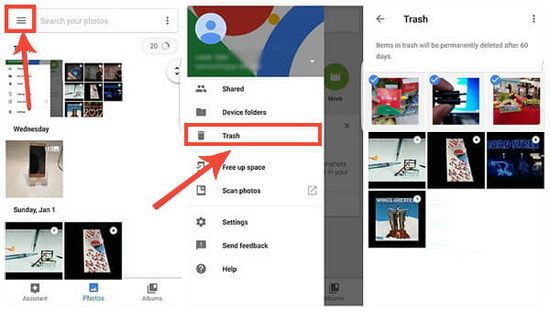
Remarque : Veuillez synchroniser les paramètres de votre Samsung Galaxy A34 et de Google Photos pour garantir une utilisation correcte de cette méthode.
Partie 4 : Récupérer les fichiers Samsung A34 supprimés avec Samsung Cloud
En plus d'utiliser les méthodes ci-dessus, vous pouvez également utiliser Samsung Cloud pour récupérer les données supprimées. Mais l'inconvénient de cette méthode de récupération est que les utilisateurs doivent auparavant sauvegarder les données sur Samsung Cloud. Si vous n'avez pas sauvegardé les données au préalable, vous ne pourrez pas récupérer les données supprimées en utilisant cette méthode. Cependant, si vous avez sauvegardé les données sur Samsung Cloud, cette méthode est effectivement efficace même si vous la supprimez accidentellement ou par accident.
Étape 1 : Ouvrez les « Paramètres » sur votre appareil Samsung, puis appuyez sur « Compte et sauvegarde ».
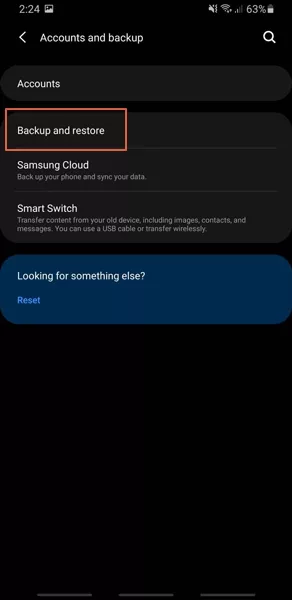
Étape 2 : Dans cette section, localisez et sélectionnez « Sauvegarde et restauration », puis appuyez sur « Restaurer les données ».
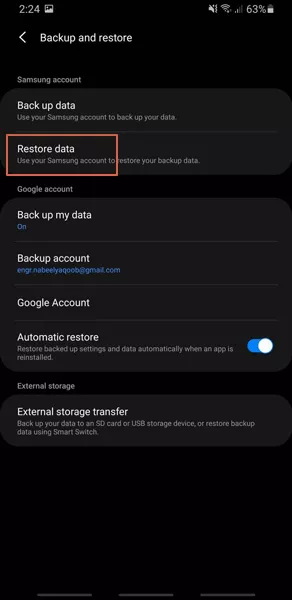
Étape 3 : Choisissez les types de fichiers spécifiques que vous souhaitez restaurer, puis appuyez sur « Restaurer ». Vos données sélectionnées seront ensuite restaurées à partir de Samsung Cloud.
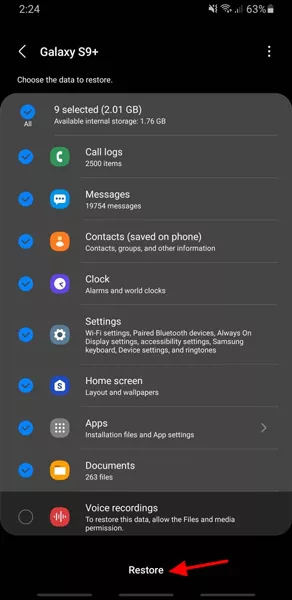
Conclusion
Après tout le processus, une fois que nous disposons des méthodes de récupération ci-dessus, notre problème est en fait facile à résoudre. Ce n’est qu’alors que nous savons que les données du Samsung Galaxy A34 n’ont pas disparu pour toujours. Des mesures proactives, associées aux outils de récupération appropriés, peuvent fournir un filet de sécurité pour votre vie numérique, garantissant que vos précieux fichiers restent à portée de main même après une suppression accidentelle.





